Windows 10でデスクトップカレンダーの表示をオフにする方法
php Xiaobian Youzi は、Windows 10 システムでデスクトップ カレンダーの表示をオフにする方法を紹介します。 Windows 10 システムでは、現在の日付がデスクトップの右下隅に表示されます。ただし、この機能が必要でない場合があり、作業に支障をきたす場合もあります。デスクトップカレンダーの表示をオフにすることができます。次に、設定方法を説明します。
終了方法
1.「Win R」ショートカットキーで実行を開始し、「gpedit.msc」と入力し、「OK」をクリックして開きます。
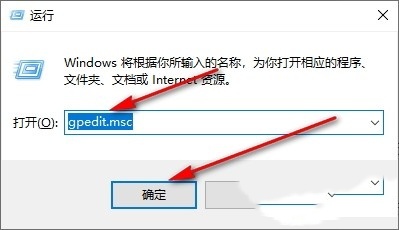
2. [ローカル グループ ポリシー エディター] ページに入ったら、左側の列の [コンピューターの構成] - [管理用テンプレート] - [Windows コンポーネント] - [Windows カレンダー] をクリックし、[ターン] を見つけます。右側の「Windows カレンダーをオフ」を選択し、ダブルクリックして開きます。
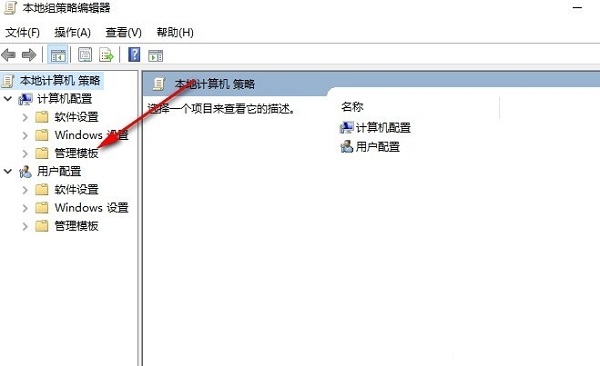
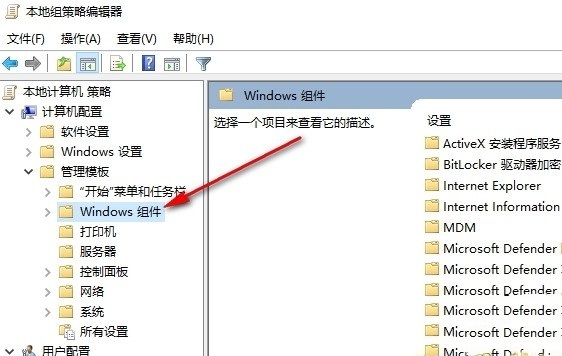
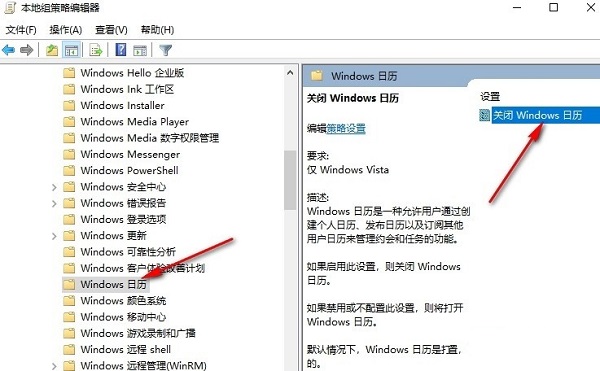
3. 開いたウィンドウで、左上の「有効」をクリックします。コーナーにチェックを入れ、最後に「OK」をクリックして保存します。
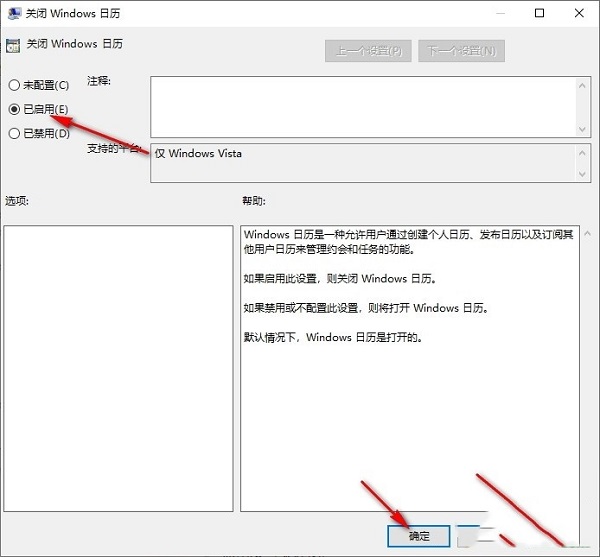
扩展阅读
| 系统设置 | |||
| #管理者がシステム ポリシーを設定しました | #分割画面機能を無効にする | デスクトップ アイコンを常に再配置する | 起動遅延をオフにする |
| ダーク モードを有効にする | ログインようこそ画面を無効にする | クローズドキャプションの色を設定 | キーボードのシフト キーがロックされています |
| #「ドンドン」音を消す方法 | パスワード ポリシー仕様に準拠していません | バッテリー残量低下通知設定 | |
| #終了時にデスクトップ構成を保存しない | ##元の古いバージョンのフォントを置き換えます | ##表示する曜日を設定する方法#デュアルシステムのデフォルトシステムを設定する方法 | #マウスを無効にしてコンピュータ機能を起動します|
| #詳細な共有設定は保存できません | ##画面のスリープ時間をカスタマイズするインプットメソッドを無効として表示する方法 復元 | #タスクバーの自動非表示設定 | |
| ネットワーク ID が灰色になり、変更できません | ##音量調整が縦表示に設定されています | 起動後に Xiaozhi デスクトップが自動的に起動した後のプロンプトが表示されますモジュールの初期化に失敗しました##Win10 システムをシャットダウンできません通常通りダウンします | |
| win10 コンピュータの画面が狭くなります | win10 Xiaozhi デスクトップ To-Do パーティションの回復 | よく使用するアプリケーションを表示しないようにスタート メニューを設定します | 通知を閉じる |
| オーディオ品質の最適化 | タスク バー トレイ アイコンを非表示にする | カレンダーが表示されない休日 | カレンダーをオフにする操作案内音 |
| デスクトップの背景が消える | カラーフィルター機能 | ワークグループ名の変更 | 起動時に音声認識を実行 |
| デフォルトの共有機能を閉じる | #Win10 の青い選択ボックス | #スクリーン セーバーの設定が有効になりません | 最もよく使用されるアプリケーションを表示しないように設定します |
| 終了時にドキュメントを開いた履歴をクリアする | デスクトップ ウィンドウ マネージャーが完全に終了します | サウンドビジュアル通知 | |
| ドキュメント履歴を自動的にクリア | 右クリック メニュー機能の管理 | フォントのスムーズなシャットダウン | |
| スタンバイに設定しない | システム プロンプトをオフにする | Win10 はデスクトップの更新が非常に遅いです | |
| デュアル システムの削除 | eng 入力メソッドの削除 | フォントはインポートできません | アプリケーションのサウンドを個別に調整してください |
以上がWindows 10でデスクトップカレンダーの表示をオフにする方法の詳細内容です。詳細については、PHP 中国語 Web サイトの他の関連記事を参照してください。

ホットAIツール

Undresser.AI Undress
リアルなヌード写真を作成する AI 搭載アプリ

AI Clothes Remover
写真から衣服を削除するオンライン AI ツール。

Undress AI Tool
脱衣画像を無料で

Clothoff.io
AI衣類リムーバー

AI Hentai Generator
AIヘンタイを無料で生成します。

人気の記事

ホットツール

メモ帳++7.3.1
使いやすく無料のコードエディター

SublimeText3 中国語版
中国語版、とても使いやすい

ゼンドスタジオ 13.0.1
強力な PHP 統合開発環境

ドリームウィーバー CS6
ビジュアル Web 開発ツール

SublimeText3 Mac版
神レベルのコード編集ソフト(SublimeText3)

ホットトピック
 世界のトップ10の仮想通貨取引プラットフォームのトップ10のランキングは何ですか?
Feb 20, 2025 pm 02:15 PM
世界のトップ10の仮想通貨取引プラットフォームのトップ10のランキングは何ですか?
Feb 20, 2025 pm 02:15 PM
暗号通貨の人気により、仮想通貨取引プラットフォームが登場しています。世界の上位10の仮想通貨取引プラットフォームは、トランザクションの量と市場シェアに従って次のようにランク付けされています:Binance、Coinbase、FTX、Kucoin、Crypto.com、Kraken、Huobi、Gate.io、Bitfinex、Gemini。これらのプラットフォームは、幅広い暗号通貨の選択から、さまざまなレベルのトレーダーに適したデリバティブ取引に至るまで、幅広いサービスを提供しています。
 ゴマのオープンエクスチェンジを中国語に調整する方法
Mar 04, 2025 pm 11:51 PM
ゴマのオープンエクスチェンジを中国語に調整する方法
Mar 04, 2025 pm 11:51 PM
ゴマのオープンエクスチェンジを中国語に調整する方法は?このチュートリアルでは、コンピューターとAndroidの携帯電話の詳細な手順、予備的な準備から運用プロセスまで、そして一般的な問題を解決するために、セサミのオープン交換インターフェイスを中国に簡単に切り替え、取引プラットフォームをすばやく開始するのに役立ちます。
 トップ10の暗号通貨取引プラットフォーム、トップ10の推奨される通貨取引プラットフォームアプリ
Mar 17, 2025 pm 06:03 PM
トップ10の暗号通貨取引プラットフォーム、トップ10の推奨される通貨取引プラットフォームアプリ
Mar 17, 2025 pm 06:03 PM
上位10の暗号通貨取引プラットフォームには、1。Okx、2。Binance、3。Gate.io、4。Kraken、5。Huobi、6。Coinbase、7。Kucoin、8。Crypto.com、9。Bitfinex、10。Gemini。プラットフォームを選択する際には、セキュリティ、流動性、処理料、通貨選択、ユーザーインターフェイス、カスタマーサポートを考慮する必要があります。
 トップ10仮想通貨取引プラットフォーム2025暗号通貨取引アプリランキングトップ10
Mar 17, 2025 pm 05:54 PM
トップ10仮想通貨取引プラットフォーム2025暗号通貨取引アプリランキングトップ10
Mar 17, 2025 pm 05:54 PM
トップ10仮想通貨取引プラットフォーム2025:1。OKX、2。BINANCE、3。GATE.IO、4。Kraken、5。Huobi、6。Coinbase、7。Kucoin、8。Crypto.com、9。Bitfinex、10。Gemini。プラットフォームを選択する際には、セキュリティ、流動性、処理料、通貨選択、ユーザーインターフェイス、カスタマーサポートを考慮する必要があります。
 安全で信頼できるデジタル通貨プラットフォームは何ですか?
Mar 17, 2025 pm 05:42 PM
安全で信頼できるデジタル通貨プラットフォームは何ですか?
Mar 17, 2025 pm 05:42 PM
安全で信頼できるデジタル通貨プラットフォーム:1。OKX、2。Binance、3。Gate.io、4。Kraken、5。Huobi、6。Coinbase、7。Kucoin、8。Crypto.com、9。Bitfinex、10。Gemini。プラットフォームを選択する際には、セキュリティ、流動性、処理料、通貨選択、ユーザーインターフェイス、カスタマーサポートを考慮する必要があります。
 トップ10の仮想通貨トレーディングアプリのうち、トップ10の仮想通貨取引アプリのどれが最も信頼できますか?
Mar 19, 2025 pm 05:00 PM
トップ10の仮想通貨トレーディングアプリのうち、トップ10の仮想通貨取引アプリのどれが最も信頼できますか?
Mar 19, 2025 pm 05:00 PM
トップ10仮想通貨取引アプリのランキング:1。OKX、2。Binance、3。Gate.io、4。Kraken、5。Huobi、6。Coinbase、7。Kucoin、8。Crypto.com、9。Bitfinex、10。Gemini。プラットフォームを選択する際には、セキュリティ、流動性、処理料、通貨選択、ユーザーインターフェイス、カスタマーサポートを考慮する必要があります。
 推奨される安全な仮想通貨ソフトウェアアプリトップ10デジタル通貨取引アプリ2025ランキング
Mar 17, 2025 pm 05:48 PM
推奨される安全な仮想通貨ソフトウェアアプリトップ10デジタル通貨取引アプリ2025ランキング
Mar 17, 2025 pm 05:48 PM
推奨される安全な仮想通貨ソフトウェアアプリ:1。Okx、2。Binance、3。Gate.io、4。Kraken、5。Huobi、6。Coinbase、7。Kucoin、8。Crypto.com、9。Bitfinex、10。Gemini。プラットフォームを選択する際には、セキュリティ、流動性、処理料、通貨選択、ユーザーインターフェイス、カスタマーサポートを考慮する必要があります。
 テクニカル分析ティーチングガイド:K-Lineを介した裁判官の価格行動
Mar 05, 2025 am 08:54 AM
テクニカル分析ティーチングガイド:K-Lineを介した裁判官の価格行動
Mar 05, 2025 am 08:54 AM
目次紹介(i)学習経路(ii)タイプ取引の重要な要素1。Kライン価格行動の解釈(i)基本概念(ii)分析ツール2トレンド分析を通じてトレンドラインのサポートレベルと圧力レベルのキー価格識別サポート圧力レベルの概要






